
인텔 Baseline Profile 기능을 추가한 바이오스가 배포되고 있을 만큼 최근 큰 이슈인데, 인텔 코어 i7-14700 리뷰를 어떻게 해야 객관적인 정보를 제공할 수 있을지 많은 고민을 했습니다.
리뷰를 작성하는 시점에는 기가바이트 B760M AORUS ELITE X AX는 바이오스 업데이트 정보가 제공되지 않았기 때문에, 인텔에서 공식적으로 제공하는 정보, PBP(프로세서 기본 성능) 65W, MTP(최대 터보 성능) 219W 등을 고려하여 과전압을 방지하고 충분한 성능을 낼 수 있는 설정 후, 각종 벤치마크 프로그램과 게임을 실행한 결과를 공유하려고 합니다.
그럼 인텔 코어 i7-14700과 GIGABYTE B760M AORUS ELITE X AX 피씨디렉트 소개를 시작하겠습니다.
1. 제품 소개

포장 박스에는 인텔 정품 스티커가 부착된 것을 확인 할수 있는데, 인텔에서 공식 지정한 PCDIRECT(피씨디렉트) 정품 CPU임을 알 수 있습니다.
구성품은 i7-14700 CPU, 쿨러, 가이드 등이 있습니다. 오버클럭이 가능한 i7-14700K CPU에는 기본쿨러가 제공되지 않는데, Non K시리즈가 구성품 면에서 더 좋은거 같습니다.

이전 세대인 i7-13700 대비 E코어가 4개 증가했으며, 캐시 메모리 또한 3메가 증가하여 33MB입니다. Non K 시리즈 중에는 가장 많이 좋아진 점이 인상적입니다.
간단히 스펙을 살펴보면, P코어 8개, E코어 12 구성이며, P코어는 1코어당 2쓰레드, E코어는 1코어당 1쓰레드로 28(16+12) 쓰레드입니다. 기본 소모 전력 65W로 Non K 제품 답게, 낮은 수치로 확인이 되며, 최대 터보 성능시에는 219W입니다.
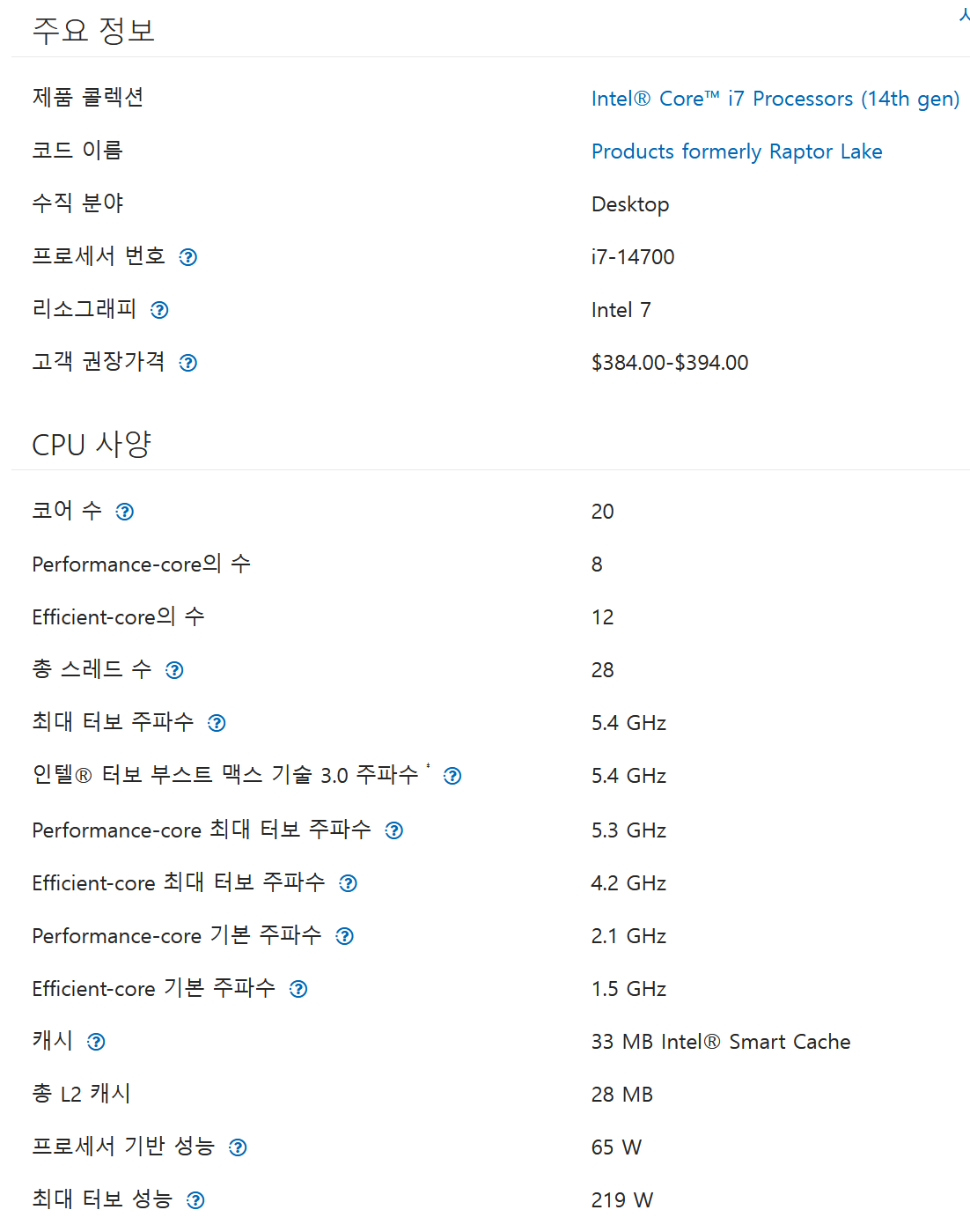
테스트에 사용할 GIGABYTE B760M AORUS ELITE X AX 피씨디렉트 메인보드입니다.
박스 앞면에 PCDIRECT(피씨디렉트) 3년 AS 보증 스티커가 붙어 있고, 뒷면에는 GIGABYTE B760M AORUS ELITE X AX의 특징을 살펴 볼 수 있습니다. 기가바이트의 대표적인 라인업인 AORUS 로그와 White PCB 및 방열판을 연상케하는 박스 디자인입니다.
구성품은 메인보드, 사용자 가이드 (QR코드 안내서), WiFi 안테나 , SATA 케이블 2개 등이 포함되어 있습니다.
패키지 구성은 아주 심플한데, 다른 비용을 최대한 절감하고 메인보드에 모두 투자한거 같습니다.

메인보드 거의 전체를 덮은 듬직한 히트싱크가 보기만 해도 시원한 쿨링이 기대됩니다. 화이트 색상의 PCB와 AORUS 로고가 있는 히트싱크가 너무 잘 어울리네요. 램 슬롯 손잡이 부분이 화이트 색상인 점이 인상적입니다.

보조전원은 8+4핀이며, 전원부 14+1+1 페이즈 전원부와 방열판이 구성되어 있습니다.
튼튼한 전원부 만큼, 큰 방열판은 발생하는 열을 쿨링하기에 충분한 크기이며 오버클럭으로 과부하를 걸더라도 믿음직합니다.

USB2.0 4개, WiFi 6E 안테나 커넥트(RTL8852CE, 블루투스5.3), HDMI 포트(4096x2160@60Hz, HDMI2.0 HDCP2.3), DP 포트(3840x2304@60Hz, DP1.2 HDCP2.3), USB3.2 Gen2x2 Type-C, USB3.2 Gen2 2개(빨간색), USB3.2 Gen1 3개(파란색), 인텔 2.5Gbe Lan, S/PDF 출력 커넥터, 마이크, 오디오 포트 등이 있습니다. mATX 메인보드이지만 ATX 메인보드만큼이나 확장성이 좋습니다.

최대 8266 MHz 지원하는 DDR5 슬롯은 4개이며, 최대 용량 192GB, XMP 메모리 프로필을 지원합니다.
PC케이스에서 전면 USB3.2 Gen2 Type-C, SATA3 포트 4개 지원으로, 내장 및 외장 저장 공간이 많이 필요한 분에게 포트를 넉넉하게 지원합니다. 별도의 전원 스위치 없이 손쉽게 시스템을 리셋이 가능한 RST_SW 버튼이 있습니다. 보통 IO 인터페이스에 위치한 Q-FLASH PLUS 버튼이 보드 위에 확인이 됩니다. 바이오스 업데이트 실패하는 등 바이오스를 새로 입혀야 할때 Q-FLASH PLUS 버튼을 유용하게 활용할 수 있겠습니다.


히트싱크를 봤을때는 M.2 NVMe SSD가 3개를 지원할 줄 알았지만, 아래에 위치한 히트싱크를 제거하면 배터리가 위치해서, M.2 NVMe SSD 슬롯이 총 2개로 구성되어 있어서 조금 아쉬웠습니다. 운영체제를 설치할 메인(윗)슬롯은 바닥에 세워질 만큼 듬직한 히트싱크는 온도 걱정이 필요 없을 정도로 안심이 됩니다. 또한 M.2 고정나사가 완전히 사라지도록 개선되어 손으로 M.2 SSD를 손쉽게 장착 및 탈착이 가능하도록 설계되어, 나중에 M.2 SSD 업그레이드시 편하게 교체가 가능하겠습니다.

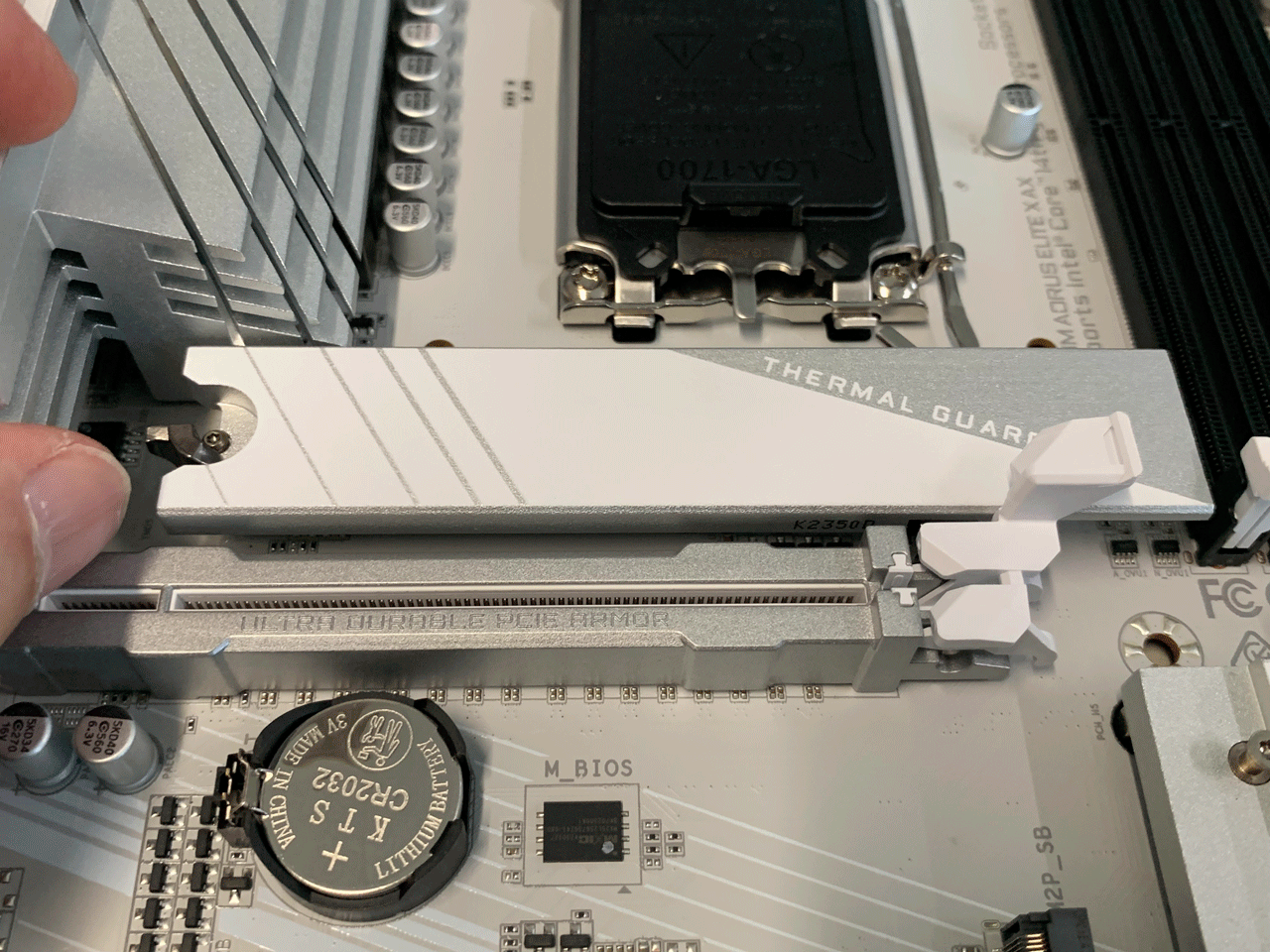

그래픽카드가 점점 커지고, 특히 수랭 쿨러가 아닌 공랭 쿨러를 장착했을 경우, 손이 잘 닿지 않아서 그래픽카드를 분리하기가 쉽지 않은데, PCIe EZ-Latch 설계로 손잡이 부분이 조립에는 불편하지 않을정도의 최대크기로 제작되어, PCIe 슬롯에서 그래픽카드를 안전하고 쉽게 분리 가능합니다.

2. 조립
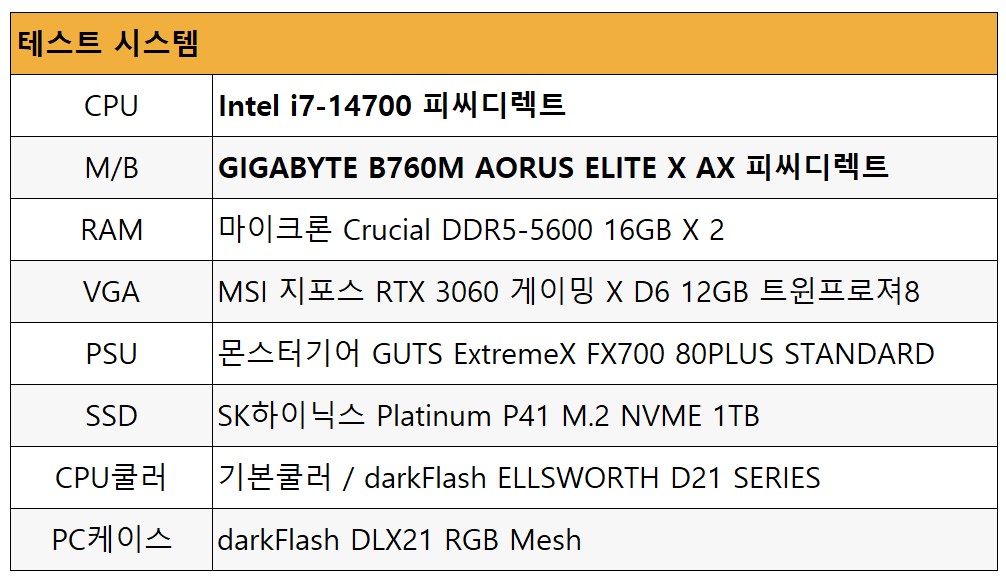
인텔 코어 i7-14700을 메인보드에 설치합니다.

SSD 히트싱크를 열고, SK하이닉스 Platinum P41 을 설치합니다.

darkFlash D7 써멀구리스 도포 및 darkFlash ELLSWORTH D21를 설치합니다.

PC케이스에는 알맞은 위치에 9개의 기둥(스핀오프)을 설치, 메인보드를 나사로 고정하고, 각종 케이블을 메인보드에 연결하여 조립을 마무리 합니다. 메인보드의 전원부 방열판 AORUS글자에 LED가 점등됩니다.

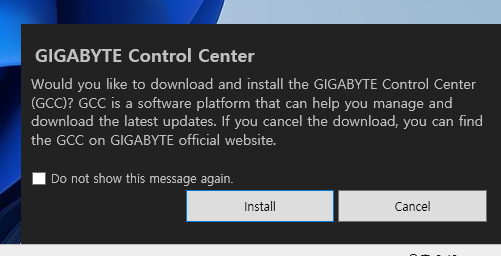
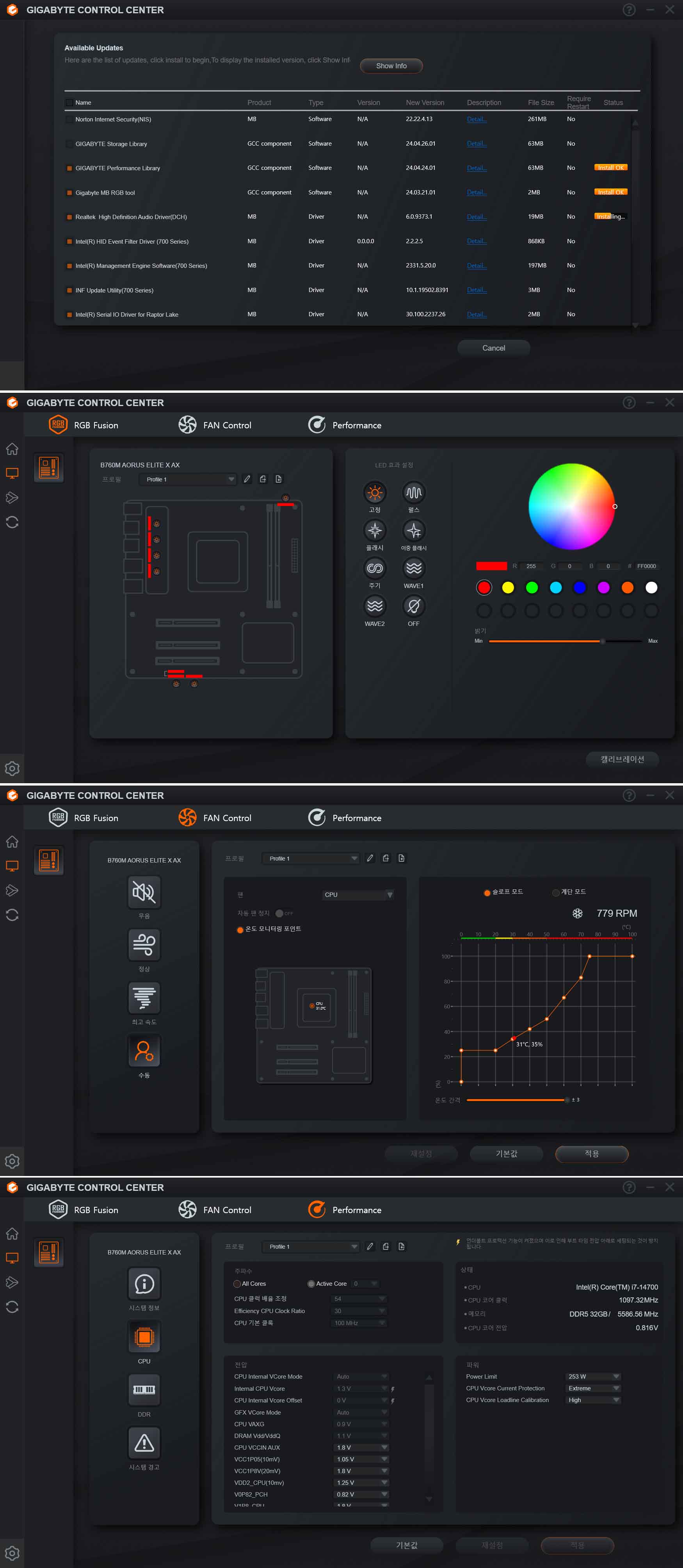

리뷰를 시작하면서 말씀드린데로 인텔 베이스라인을 적용하기 위해서 최신 바이오스로 업데이트를 하려고 하였으나, 이미 최신 버전이며, 현재 버전에서는 인텔 베이스라인을 지원하지 않는것을 확인했습니다.
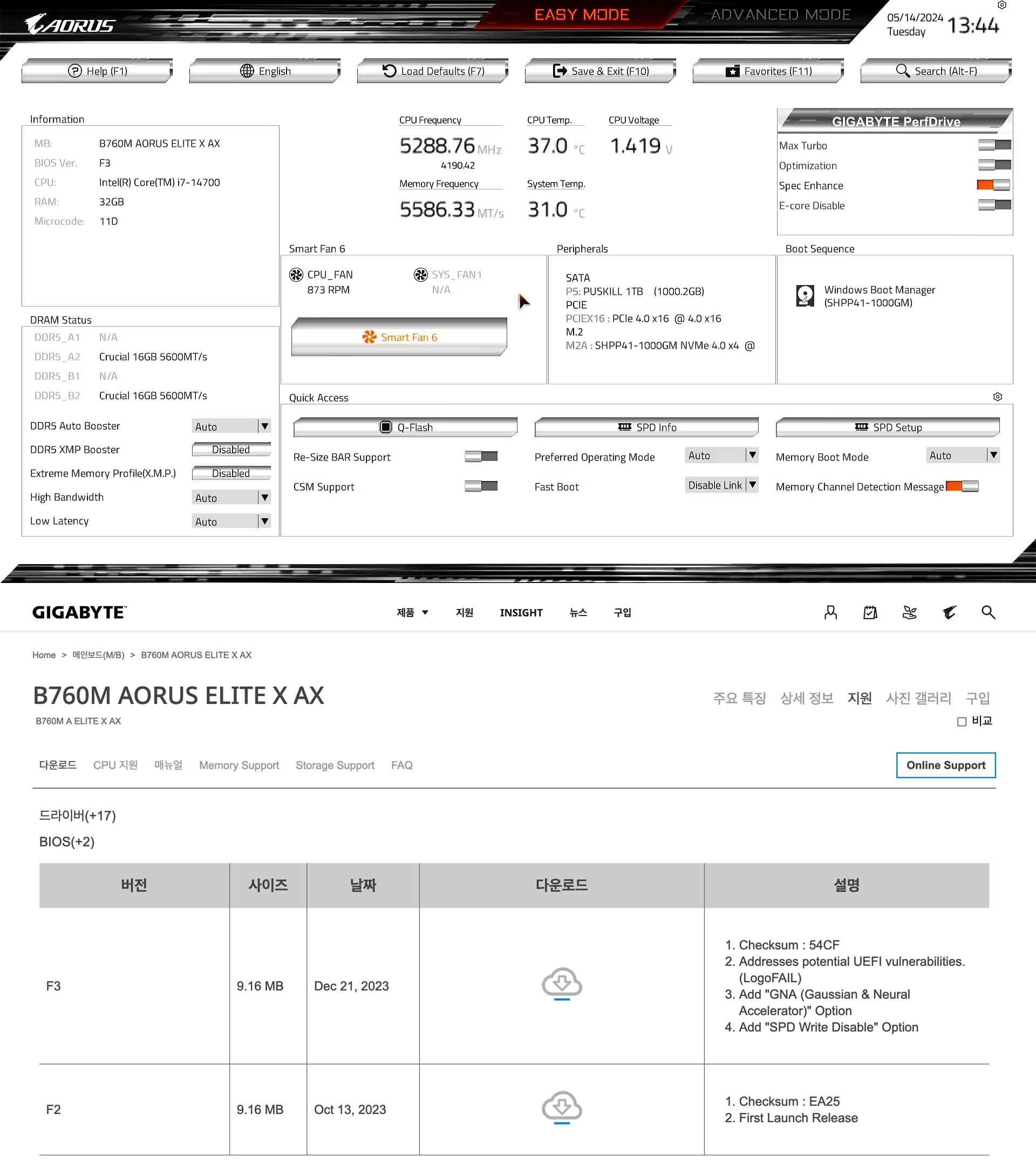
인텔에서 제시하는 최적의 조건을 찾기 위한 과정을 모두 보여드리고 설명하기엔 글이 너무 길어져서 간단히 요약하고, 최종적으로 설정한 것을 보여드리겠습니다.
1) 기본 Default 상태에서(바이오스 설정을 있는 그대로의 상태) Cinebench R23 멀티를 실행했을때, PBP 253W MPT 4095W CPU전력 266.448W로 과전압이 일어났습니다.
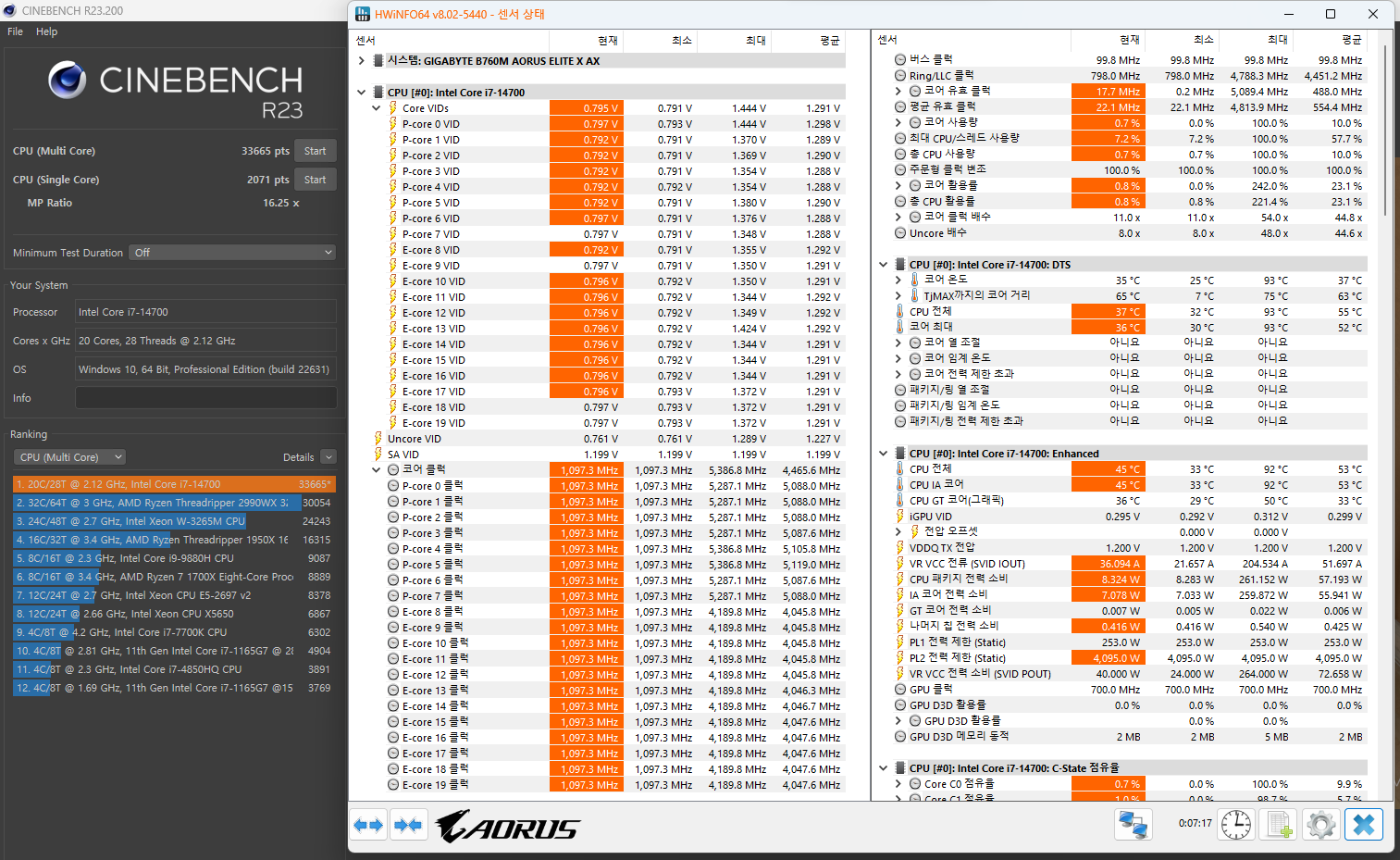
2) 과전압을 막기 위해서 PBP 65W MPT 219W로 설정하고, Cinebench R23 멀티를 실행했을때 CPU전력 219.049W로 스펙에 준하는 전압으로 설정되었습니다.
전력을 덜 먹이니 92도에서 80도로 온도는 뚝 떨어졌지만, 싱글 점수는 소폭 향상되었고 멀티 점수가 33811에서 25796으로 폭락했습니다.
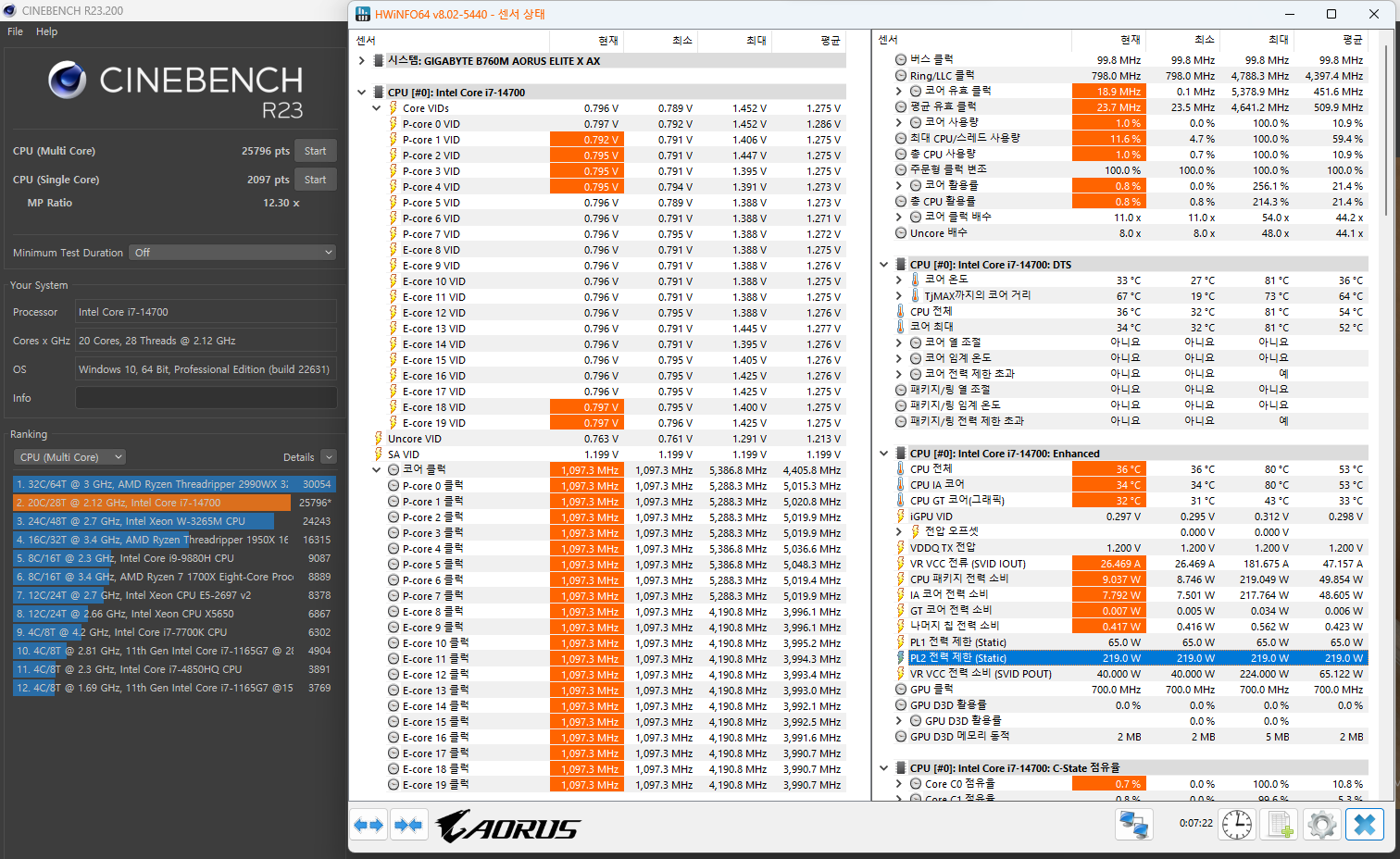
3) 어차피 CPU에 과전압을 막는것이니, PBP를 219W로 설정해서 MPT 219W와 동일 설정했습니다.
Cinebench R23 멀티를 실행했을때 CPU전력 219.036W로 스펙에 준하며, 멀티 점수가 33811에서 32749으로 소폭 감소, 온도는 85도로 매우 안정적이었습니다. 싱글 점수는 온도가 낮아서 그런지 2071점에서 2094점으로 점수가 증가했습니다.
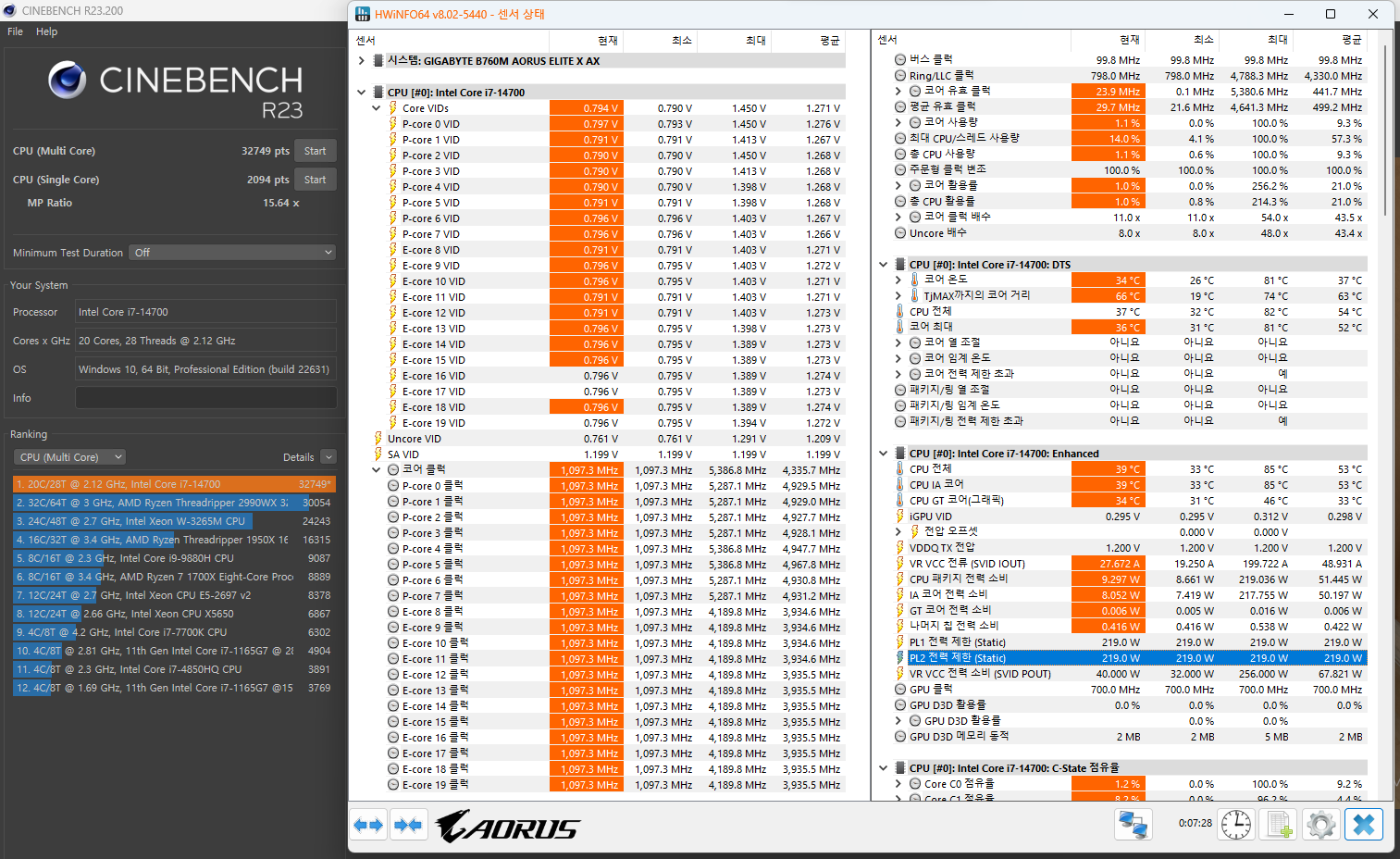
4) 설정을 AUTO일때는 기본적으로 AC/DC Loadline이 90/110으로 설정되어 있는데, 이 값을 늘리고 줄이고를 반복합니다.
60/80으로 했을때는 온도는 81도까지 떨어지고, 싱글점수는 2093점으로 유지되지만 멀티점수가 27922으로 떨어집니다.
80/90으로 변경하면 온도/싱글/멀티 84도/2085점/32675점의 결과가 나왔습니다.
CPU수율에 따라 AC Loadline 값을 찾는게 관건인데, 70~80사이로 설정하면 안정적으로 사용이 가능하겠습니다.
(스크린샷 위는 60/80설정, 스크린샷 아래는 80/90설정)
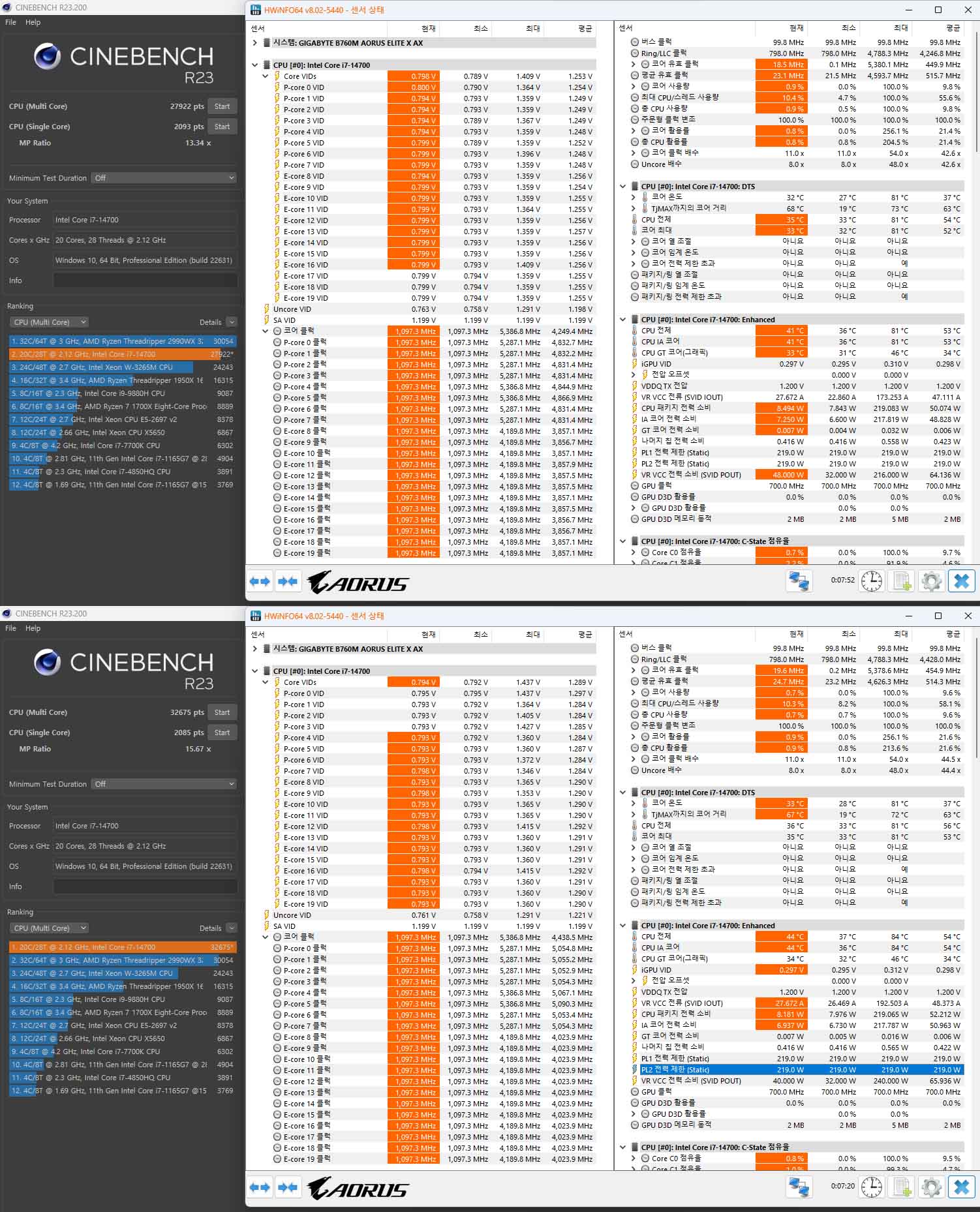
최종적으로 PBP/MTP 219/219, AC/DC 70/90, 램은 기가바이트에서 제공하는 DDR5 XMP Booster 6000으로 설정하고 벤치 테스트를 진행하겠습니다. 자세한건 동영상을 참고하시기 바랍니다.
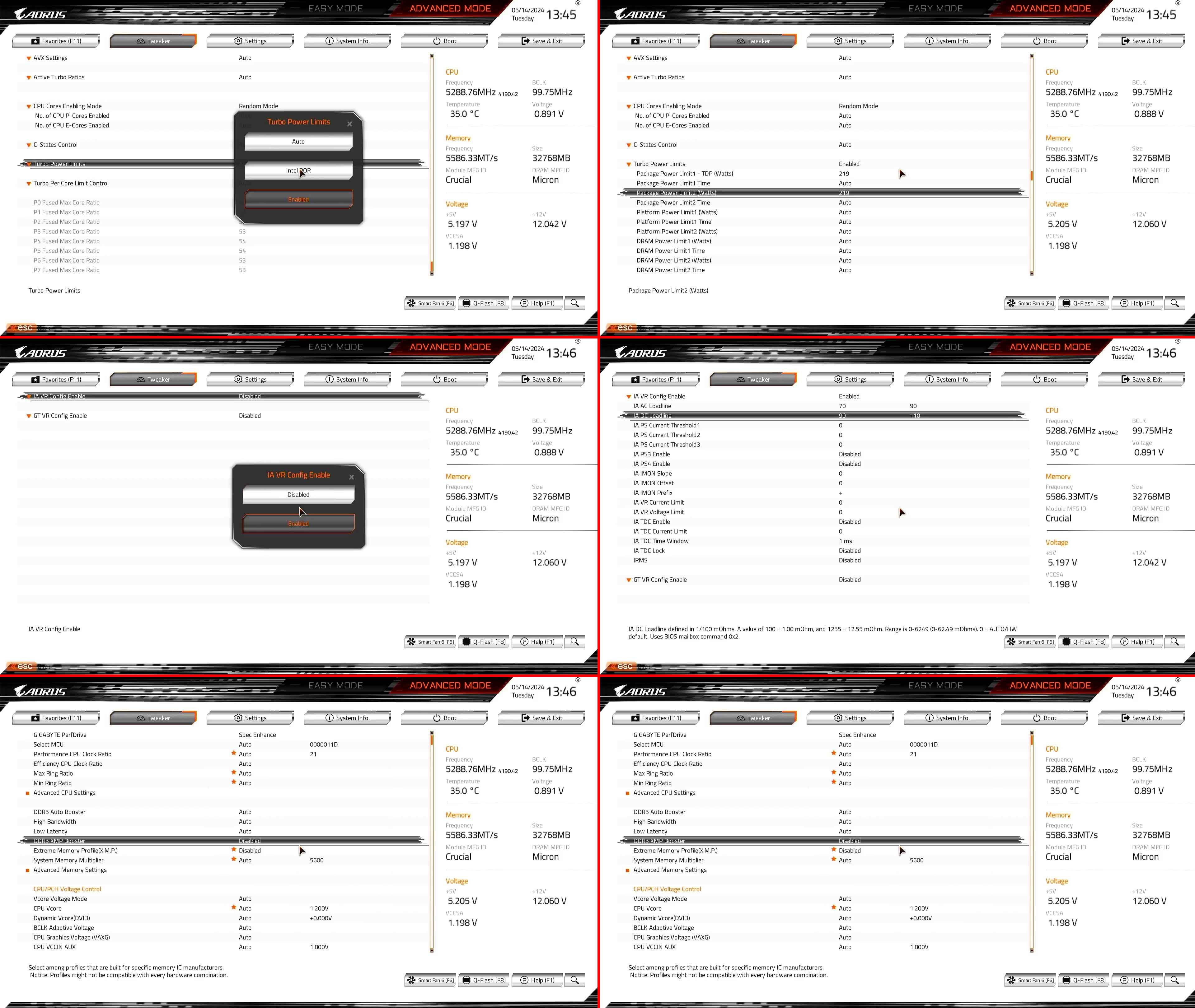
3. 벤치마크
CPU-Z 프로그램에서 바이오스에서 설정값으로 정상 작동하는것을 확인했습니다.
벤치테스트 실행시, 싱글 / 멀티는 각각 864.9 / 14159.3점이 측정되었습니다.
현재 작업용으로 사용중인 시스템 CPU가 i9-12900K인데, 공개된 데이터와 성능 비교했을때 상당히 많이 향상되었음을 알 수 있습니다.

AIDA64 실행한 결과 레이턴시는 76.6ns로 측정되었습니다.
메인보드에서 제공하는 DDR5 XMP Booster 6000 설정이 TM5 10주기 무사히 통과했으며, 무난한 레이턴시 결과입니다.
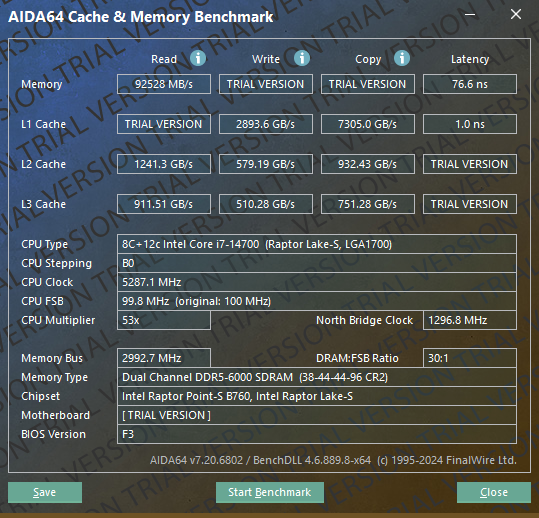
SK하이닉스 Platinum P41 1TB 제품을 대상으로 크리스탈디스크마크로 실행한 결과입니다.
두꺼운 SSD방열판 덕분인지 제품 스펙이상의 결과가 나왔습니다.

CINEBECH R23 측정결과, 싱글 / 멀티는 각각 2101 / 32656점, 최대 온도 81도가 측정되었습니다.
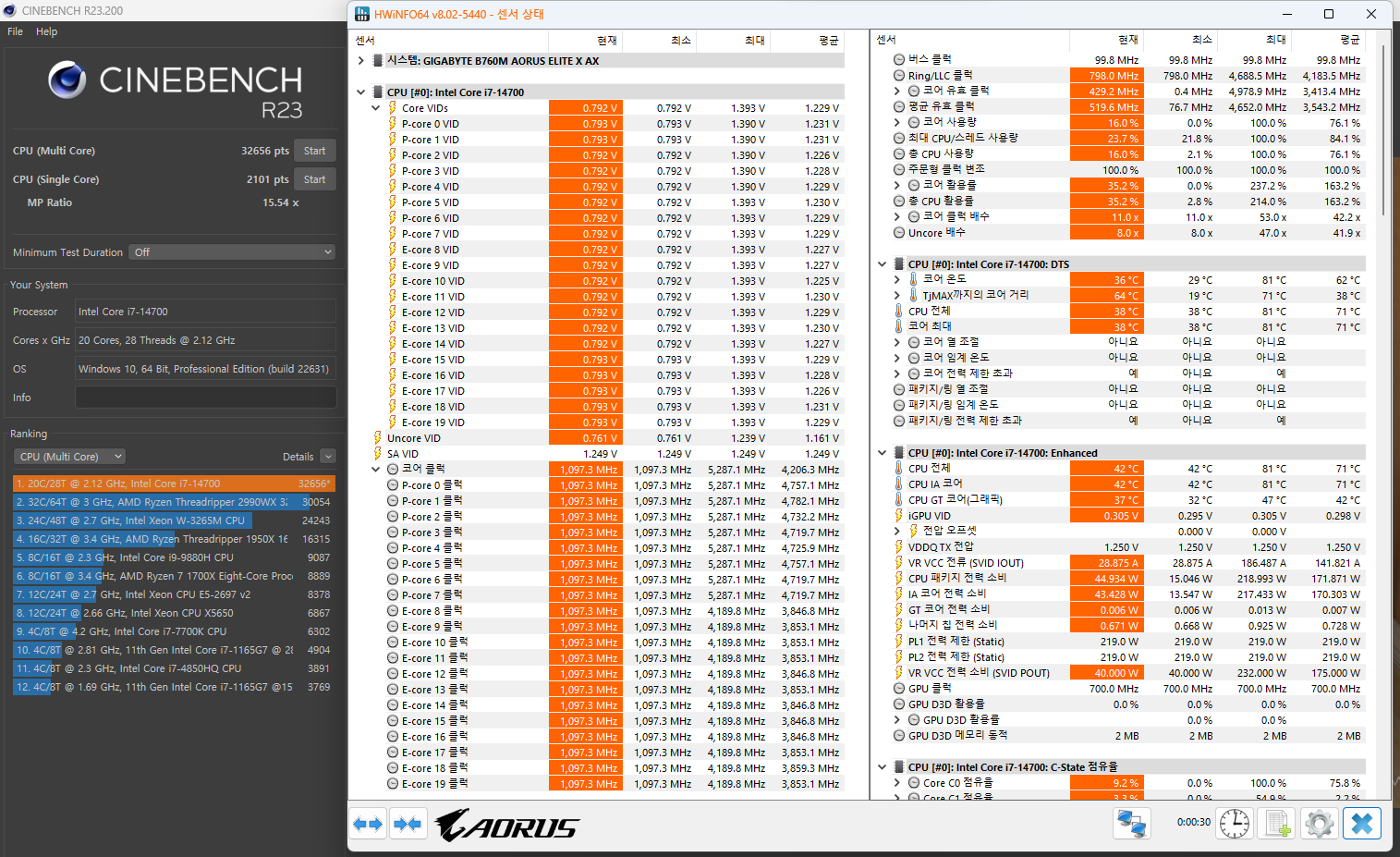
PCMARK 10 테스트 결과입니다.
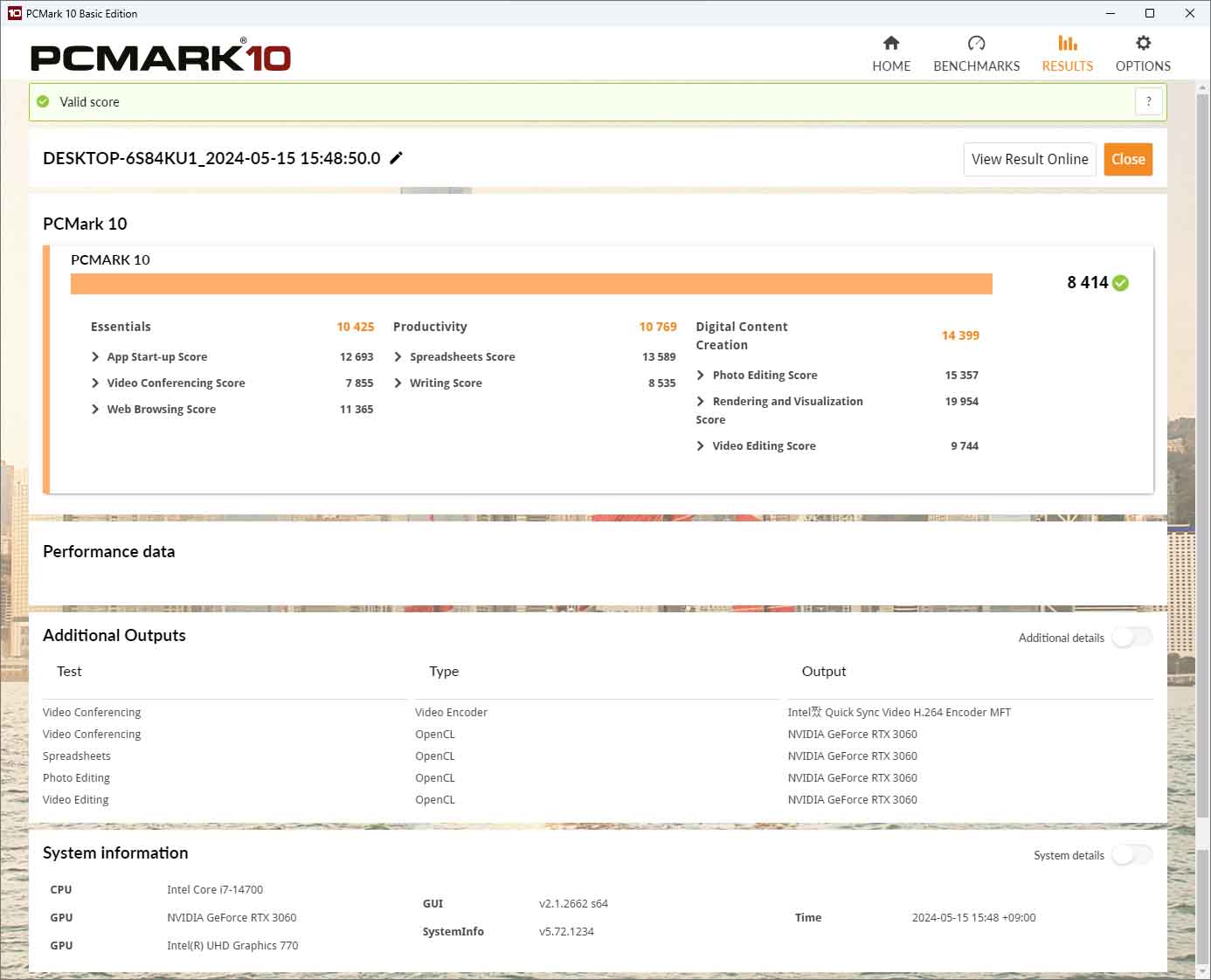
게임과 유사한 테스트인, 3DMARK 파이어 스트라이크와 타임 스파이 실행결과입니다.
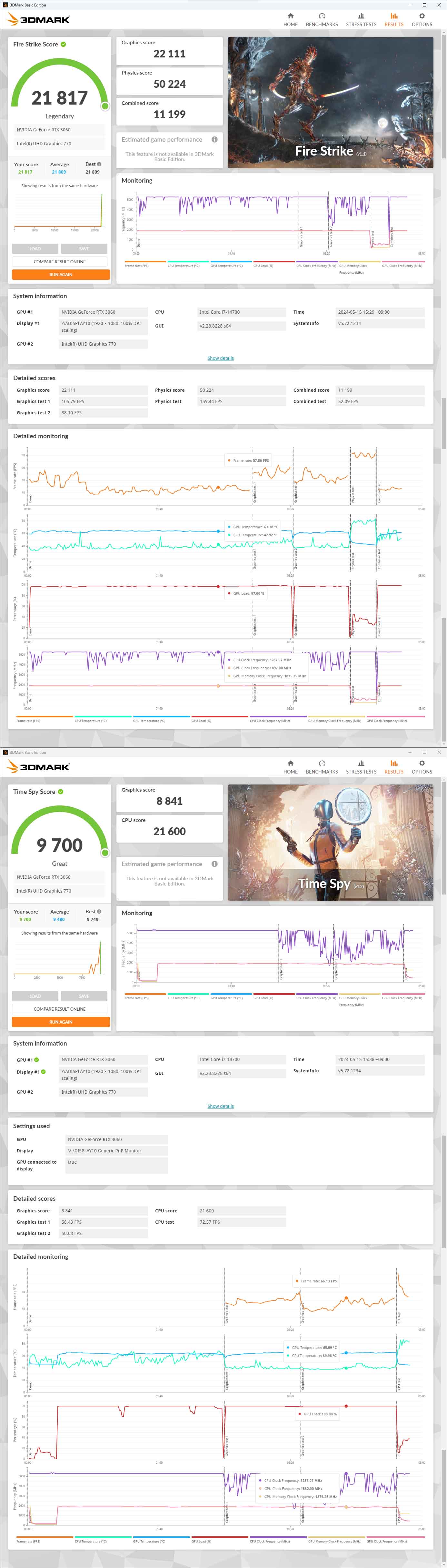
벤치마크를 지원하는 게임 Assasin's Creed Odyssey, Red Dead Redemption 2 의 벤치마크 결과와 벤치마크를 지원하지 않는 게임은 Palworld, Starfield의 플레이중 스크린샷입니다.
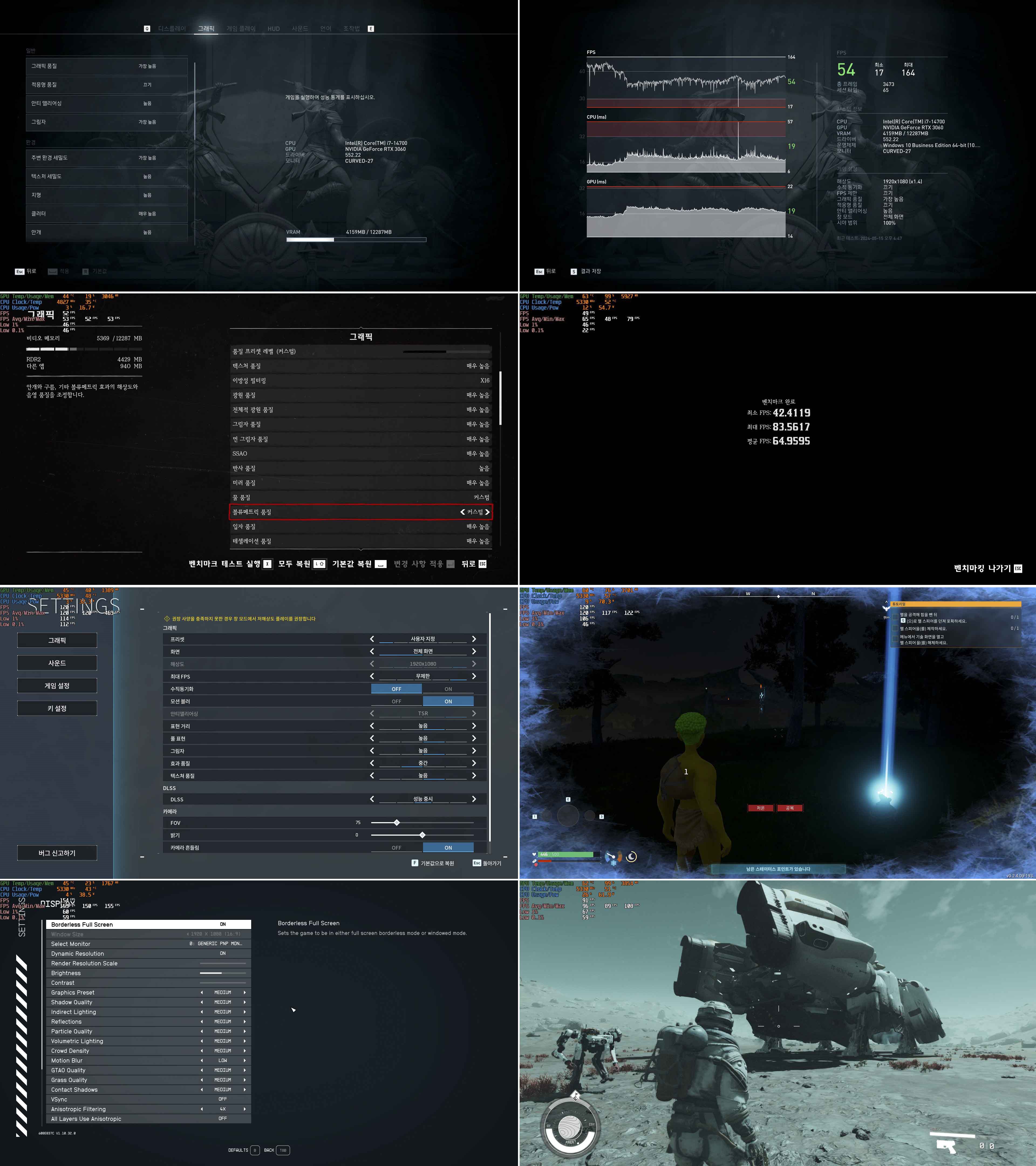
4. 마무리
지금까지 인텔 코어 i7-14700과 기가바이트 B760M AORUS ELITE X AX 피씨디렉트에 대해서 살펴보고, 조립 및 각종 테스트를 진행해보았습니다.
- 인텔 코어 i7-14700를 PBP, MTP를 낮추게 되면 얼마나 많이 성능 저하가 일어날지 걱정이 되어, 리뷰를 시작하기에 솔직히 조금 망설였습니다. 오히려 과전압을 방지하고 더 낮은 전력 소모와 더 낮은 온도로, 공랭쿨러임에도 더욱 정숙한 시스템을 완성할 수 있어서 오히려 더 나은 결과를 얻었습니다. 쿨링 시스템이 더 좋다면, AC Loadline 값을 조금 더 올려서 인텔에서 정한 219W이내에서 더 나은 성능도 기대해 볼 수 있습니다.
- 프로그램 CPU-Z 벤치마크 상, CPU i9-12900K에 비해 상당히 많이 향상되었음을 알수 있습니다. i7이 이전 세대의 i9를 띄어 넘을 향상되었는데, 14세대 Non K시리즈 중 유일하게 E코어 증가 캐시메모리 증가된 CPU로써, 게임을 플레이시 평균 FPS 높을 뿐만 아니라, 로우 FPS까지 방어가 잘되어 프레임이 튀는 현상이 없고, 안정적이고 부드러운 플레이를 즐길 수 있습니다.
- CPU를 풀로드로 과부하를 거는 프로그램 CINEBENCH R23이나, 각종 프로그램을 실행하고 테스트하는 PCMARK10에서 확인했지만, 게이밍뿐만 아니라 개발을 위한 상용화 엔진(유니티, 언리얼), 안드로이드 스튜디오, 비주얼 스튜디오, 포토샵 등 여러 프로그램을 동시에 사용하더라도 쾌적환 작업 환경을 구축할 수 있는 고성능 CPU입니다.
- 패키지 구성은 아주 심플한데, 꼭 필요한 것만 포함해서 다른 비용을 최대한 절감하고 메인보드에 모두 투자한 점이 아주 마음에 듭니다.
- 인텔 14/13/12세대 프로세서를 모두 지원하는 GIGABYTE B760M AORUS ELITE X AX 메인보드는 고성능 CPU i7-14700는 무난하게 소화가능합니다. 튼튼한 전원부, 듬직한 방열판, 금속 차폐 디자인으로 내구성을 강화한 그래픽카드 슬롯, M.2 SSD 2개와 SATA 6개로, 최대 8개의 저장 장치 등 메인보드가 갖추어야 할 기본 구성과 IO 인터페이스는 ATX 메인보드와 유사할 정도의 확장성을 모두 갖추었습니다.
- 그래픽카드와 M.2 장착, 탈착시 편리한 EZ-Latch, 오버클럭시 많이 활용될 메인보드에 있는 바이오스 초기화 버튼 등 유용한 편의기능을 제공해줍니다. 기가바이트 메인보드의 신뢰할 수 있는 안정성까지 고려하면, GIGABYTE B760M AORUS ELITE X AX 이 만한 메인보드는 없다고 판단됩니다.
구매링크
인텔 코어i7-14세대 i7-14700 : https://prod.danawa.com/info/?pcode=32038001
GIGABYTE B760M AORUS ELITE X AX 피씨디렉트 : ?https://prod.danawa.com/info/?pcode=29679326
메인보드의 경우, 기가바이트에서 진행하는 리뷰이벤트(https://www.aorus.com/ko-kr/explore/events/z790x-202403) 리워드(네이버포인트 2만원 + AORUS 375포인트)를 제공받는다면 실 구매가격은 더욱 저렴해집니다.
리뷰를 작성하는 시점에, 현재 얻을 수 있는 사실 데이터만을 근거로, 최대한 객관적으로 시스템을 설정했지만, 일반 사용자가 따라하기가 쉽지 않을수도 있습니다. 어서 좋은 해결책이 나오기를 바랍니다.
이 리뷰가 새롭게 조립 컴퓨터를 계획중이신 분이나, 시스템 업그레이드를 계획하고 계신분에게 도움이 되었으면 좋겠습니다.
GIGABYTE 공식 유통사 PCDIRECT의 필드 테스트 이벤트를 통해 제품을 제공 받아 작성하였습니다.
#피씨디렉트 #PCDIRECT #기가바이트 #GIGABYTE #인텔 #INTEL #인텔nonK #14700 #B760 #AORUS